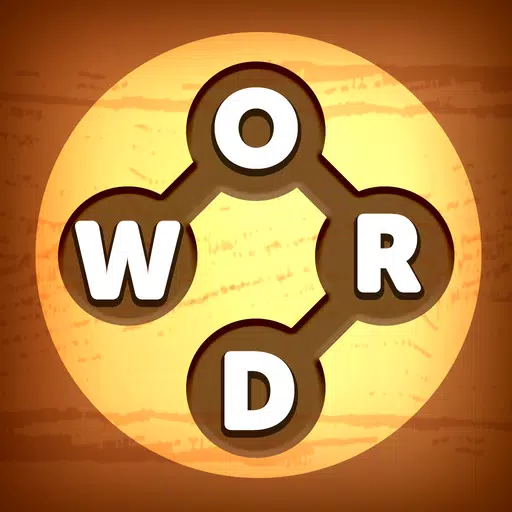"Fixieren Sie Ihr Ziel in Marvel -Rivalen: Tipps und Tricks"
Die Aufregung, die Marvel -Konkurrenten in der 0 -Staffel -0 -Staffel umgeht - der Aufstieg von Dooms war spürbar, und die Spieler tauchen tief in das Verständnis der Karten, Helden und ihrer einzigartigen Fähigkeiten ein. Während die Spieler ihre Strategien weiter verfeinern und die Wettbewerbsspielleiter aufsteigen, ist eine häufige Frustration aufgetaucht: ein Gefühl der verminderten Kontrolle über ihr Ziel. Wenn Sie unter denjenigen sind, die sich nicht mit Ihrem Ziel fühlen, während Sie sich an Marvel-Rivalen und seine vielfältige Liste an Charakteren anpassen, sind Sie in guter Gesellschaft. Viele Spieler haben eine einfache Lösung entdeckt, um ihre Präzision zu verbessern, indem sie eine Funktion deaktivieren, die sich möglicherweise auf ihre Zielgenauigkeit auswirkt. Wenn Sie neugierig sind, warum sich Ihr Ziel möglicherweise ausgedacht hat und wie Sie es angehen können, enthält die folgende Anleitung alle Details, die Sie benötigen.
So deaktivieren Sie die Beschleunigung der Maus und zielen die Glättung in Marvel -Konkurrenten ab

In Marvel-Konkurrenten sind die Mausbeschleunigung und die AIM-Glättung standardmäßig aktiviert, eine Funktion, die im Gegensatz zu vielen anderen Spielen nicht direkt aus dem Menü Einstellungen im Spiel umgeschaltet werden kann. Diese Einstellungen können zwar für Controller -Benutzer von Vorteil sind, aber die Genauigkeit für schnelle, genaue Aufnahmen bei der Verwendung einer Maus und Tastatur. Die Präferenz der Spieler variiert; Einige mögen die Hilfe schätzen, während andere feststellen, dass sie ihr Ziel stört, insbesondere wenn sie Helden spielen, die schnelle Reflexe und genaue Kontrolle erfordern.
Glücklicherweise können PC -Player diese Funktionen leicht deaktivieren, indem sie die Konfigurationsdatei des Spiels mit einem Texteditor wie Notepad bearbeiten. Seien Sie versichert, diese Anpassung wird nicht als Modding oder Betrug angesehen. Es verändert einfach eine Einstellung, die in anderen Spielen häufig einstellbar ist. Immer wenn Sie Einstellungen im Spiel wie Querwand oder Sensibilität optimieren, aktualisieren Sie diese Datei im Wesentlichen.
Schritt -für -Schritt -Prozess zur Deaktivierung der AIM -Glättung/Mausbeschleunigung in Marvel -Konkurrenten
- Öffnen Sie den Dialogfeld Ausführen, indem Sie Windows + R. drücken
- Kopieren und fügen Sie den folgenden Pfad ein und ersetzen Sie "yourusernameHere" durch Ihren tatsächlichen Benutzerprofilnamen, in dem Ihre Spieldaten gespeichert sind:
- C: \ user \ usernamehere \ appdata \ local \ marvel \ gespeichert \ config \ windows
- Wenn Sie sich Ihres Benutzernamens nicht sicher sind, navigieren Sie zu diesem PC> Windows> Benutzer, um ihn zu finden.
- Drücken Sie die Eingabetaste, um auf den Speicherort Ihrer Systemeinstellungsdatei zuzugreifen. Klicken Sie mit der rechten Maustaste auf die Datei mit den Spielerfahrten und öffnen Sie sie mit Notepad.
- Fügen Sie unten in der Datei die folgenden Codezeilen hinzu:
[script/engine.inputsettings]
BenablemouSmoothing = false
BViewAccelerationEnabled = false
Speichern und schließen Sie die Datei. Sie haben jetzt erfolgreich die Glättung und Beschleunigung der Maus für Marvel -Konkurrenten deaktiviert. Für eine zusätzliche Präzisionsebene können Sie diese Linien auch einfügen, um sicherzustellen, dass ein Eingang der Rohmaus priorisiert wird:
[script/engine.inputsettings]
BenablemouSmoothing = false
BViewAccelerationEnabled = false
bDisablemoucceleration = false
RawmouseInpendenabled = 1
Neueste Artikel















](https://ima.hhn6.com/uploads/18/17380116246797f3e8a8a39.jpg)